Wie manch einer weiß bin ich seit letztem Jahr Gleitschirmpilot. Im Winter ist es allerdings wetterbedingt schwierig mit dem fliegen und darum habe ich natürlich andere Möglichkeiten gesucht mich zu verbessern. Außer viel Theorie und Youtube Videos habe ich auch angefangen Condor Segelflugsimulator zu spielen. Um dem Gleitschirmfliegen etwas näher zu kommen habe ich mein Handy mit dem Simulator verbunden, so dass ich die Anzeigen habe wie im für mich echten Flug.
Windows Konfigurieren
Ihr müsst in eure Bluetooth Einstellungen. Dafür entweder unten rechts neben der Uhr Klick auf das Bluetooth Symbol “Einstellungen Öffnen” oder über die Windowstaste einfach “Bluetooth Einstellungen ändern” suchen.
Hier geht ihr auf den Reiter Com Anschlüsse und fügt einen neuen eingehenden Com-Port hinzu.
Jetzt könnt ihr das Handy per Bluetooth zu den gepaarten Geräten hinzufügen.
Dann könnt ihr Condor starten. Dort in Optionen->Optionen die NMEA Ausgabe auf den eben erstellten Bluetooth Port weiterleiten.
Damit habt ihr am Computer schon alles geschafft.
Android Konfigurieren
Im viel benutzten und auch sehr guten XCSoar kann man Condor via Bluetooth direkt als GPS-Quelle eingeben. Weil ich aber XCTrack oder FlyMe verwende brauchte ich eine andere Lösung. Zuerst aktiviert man in den Entwickler Optionen Simulierte Standorte. Falls jemand auf seinem Android noch keine Entwickleroptionen hat einfach in den Einstellungen auf “Über das Telefon” und ein paar mal auf die Build Nummer drücken.
Danach die App Bluetooth GPS installieren. Die App nimmt für euch die NMEA Daten vom Computer an und übernimmt das GPS für euer Handy.
Das Telefon ist dann auch schon fertig.
Fliegen
Um euer Handy zu verbinden startet ihr zuerst euren Flug in Condor, dann verbindet ihr Bluetooth GPS mit dem Computer. Danach könnt die Flugcomputersoftware z.B. XCTrack eurer Wahl verwenden.


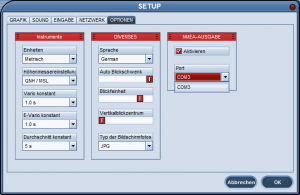

6 Kommentare
Schreibe einen Kommentar →